制作表格的基本流程有哪些
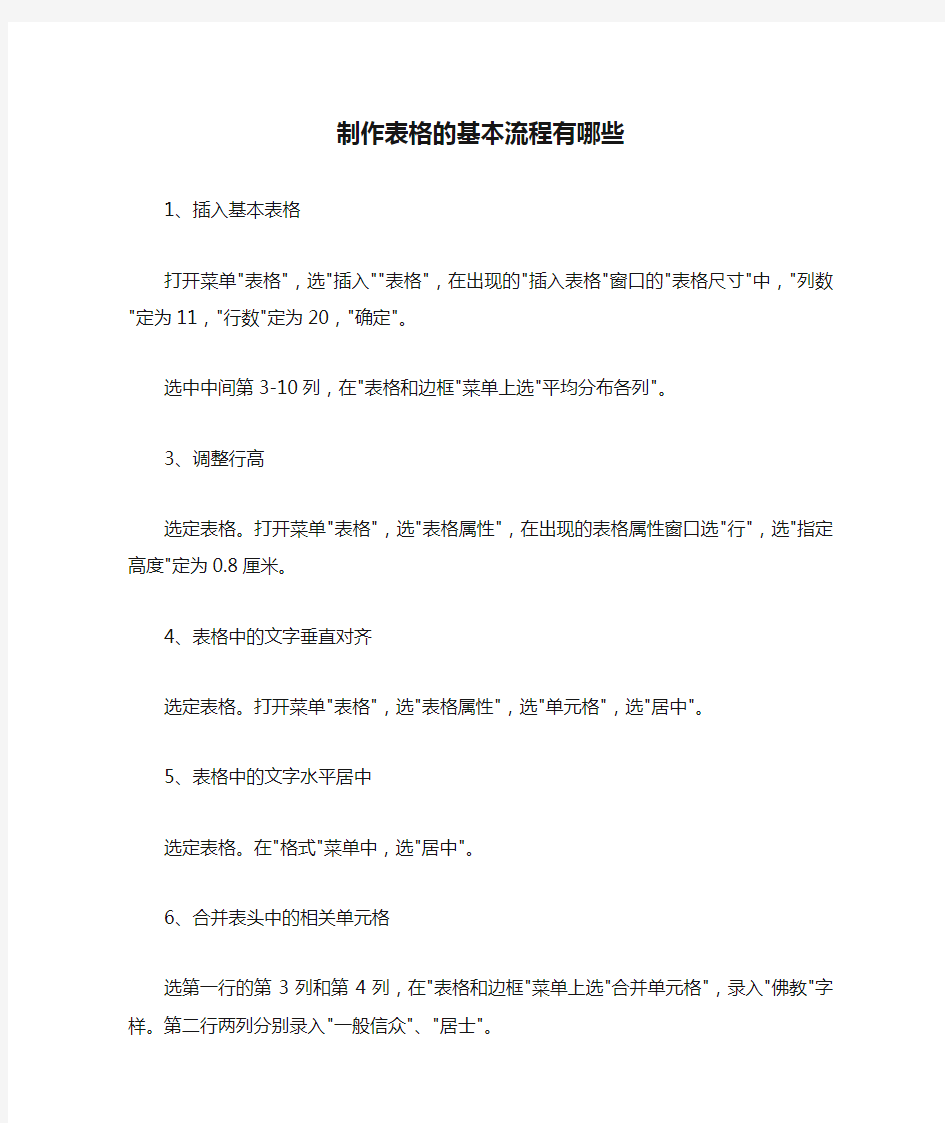
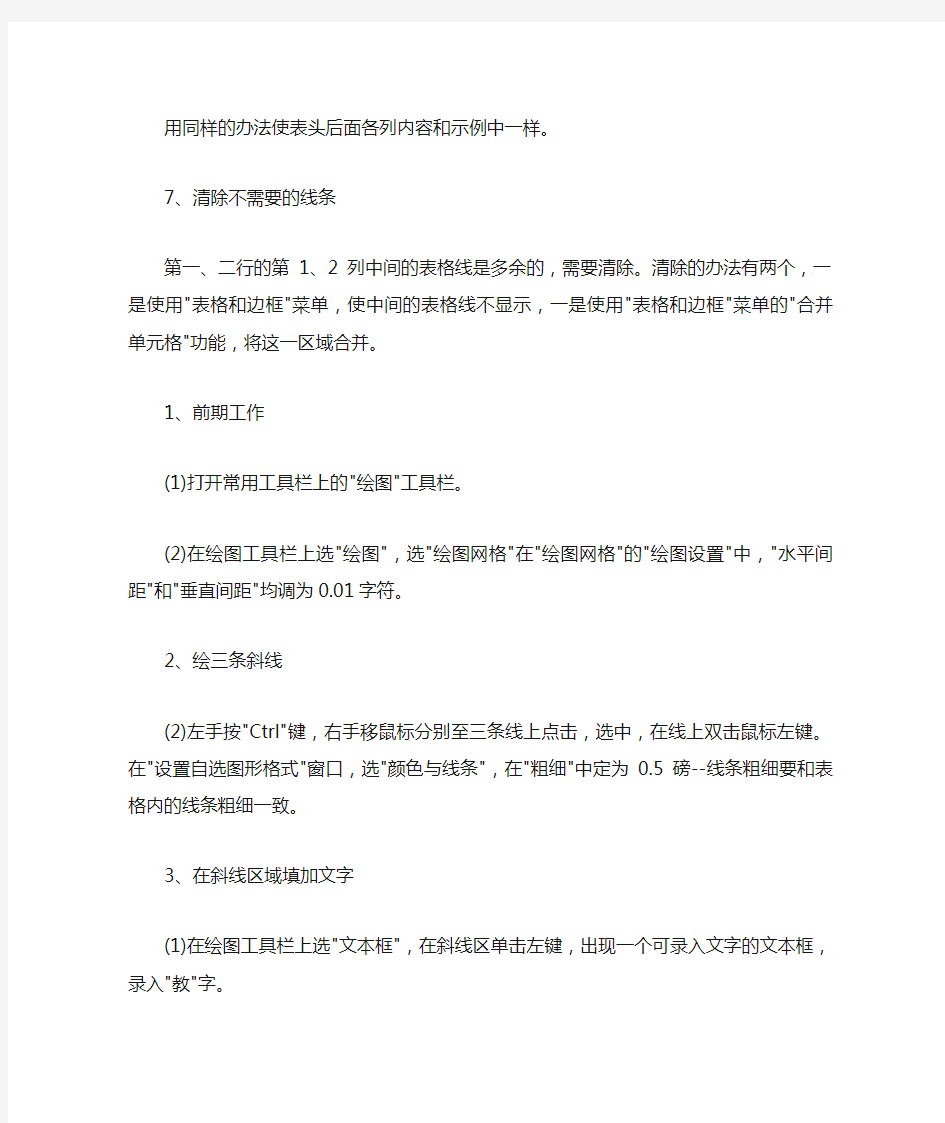
制作表格的基本流程有哪些
1、插入基本表格
打开菜单"表格",选"插入""表格",在出现的"插入表格"窗口的"表格尺寸"中,"列数"定为11,"行数"定为20,"确定"。
选中中间第3-10列,在"表格和边框"菜单上选"平均分布各列"。
3、调整行高
选定表格。打开菜单"表格",选"表格属性",在出现的表格属性窗口选"行",选"指定高度"定为0.8厘米。
4、表格中的文字垂直对齐
选定表格。打开菜单"表格",选"表格属性",选"单元格",选"
居中"。
5、表格中的文字水平居中
选定表格。在"格式"菜单中,选"居中"。
6、合并表头中的相关单元格
选第一行的第3列和第4列,在"表格和边框"菜单上选"合并单
元格",录入"佛教"字样。第二行两列分别录入"一般信众"、"居士"。
用同样的办法使表头后面各列内容和示例中一样。
7、清除不需要的线条
第一、二行的第1、2列中间的表格线是多余的,需要清除。清
除的办法有两个,一是使用"表格和边框"菜单,使中间的表格线不
显示,一是使用"表格和边框"菜单的"合并单元格"功能,将这一区
域合并。
1、前期工作
(1)打开常用工具栏上的"绘图"工具栏。
(2)在绘图工具栏上选"绘图",选"绘图网格"在"绘图网格"的"绘图设置"中,"水平间距"和"垂直间距"均调为0.01字符。
2、绘三条斜线
(2)左手按"Ctrl"键,右手移鼠标分别至三条线上点击,选中,
在线上双击鼠标左键。在"设置自选图形格式"窗口,选"颜色与线条",在"粗细"中定为0.5磅--线条粗细要和表格内的线条粗细一致。
3、在斜线区域填加文字
(1)在绘图工具栏上选"文本框",在斜线区单击左键,出现一个
可录入文字的文本框,录入"教"字。
(2)调整文本框的大小。用鼠标左键单击文本框区域,光标变为
十字箭头状。双击,在出现的"设置文本框格式"窗口选"文本框","
内部边距"的左右上下均定为0,确定。光标移至右下角,变为双向
箭头状,按左键向左上方拉,使文本框恰好能容纳"教"字即可。
(3)去掉文本框边框。选中文本框,选绘图工具栏上的"线条颜色",选"无线条颜色"。
(4)调整文本框的位置。选中文本框,用方向键或鼠标将文本框
移至合适位置。
(5)复制其他文字。选文本框,复制,粘贴,修改文本框中的字,移至合适位置。
4、将斜线、文本框组合在一起
选定所有斜线和文本框,在绘图工具栏上选"绘图",选组合。
1、表格中文本的段落格式必须确定为"单倍行距",否则,表格
中的文字将不容易实现"垂直居中"。
2、表格中文本不能有"首行缩进",否则,表格中的文字将不容
易实现"水平居中"。
4、隐藏行高与段落标记。我们在表格绘制好后,在每一个单元格中都会出现一个"回车符"(当我们在"视图"菜单中勾选了"显示段落标记"的情况下),但可能会觉得段落标记在单元格中很碍眼,所以,我们可以通过"视图",选择其下的"显示段落标示",将其隐藏起来。
5、"标题行重复"菜单的使用。如果本表连续多页且每一页都要求有同样的表头时,选定第一、二行,打开菜单"表格",选"标题行重复"。
猜你喜欢:
